Modifier les modèles d'e-mail dans edoobox
In edoobox stehen zahlreiche vorbereitete E-Mail-Vorlagen zur Verfügung. Basierend auf diesen Vorlagen werden E-Mails automatisch versendet, sobald ein bestimmtes Ereignis eintritt – z. B. wenn eine Buchung abgeschlossen wird oder die Mindest- bzw. Maximalanzahl Teilnehmender erreicht ist.
Bearbeiten von E-Mail-Vorlagen
Ab dem Limited2-Abonnement können E-Mail-Vorlagen individuell angepasst werden. Der Text ist frei bearbeitbar, und durch Platzhalter kann der Inhalt dynamisch an das jeweilige Angebot angepasst werden.
Für jede aktivierte Sprache kann eine eigene Vorlage erstellt werden.
So bearbeiten Sie eine E-Mail-Vorlage:
Oben rechts auf das App-Menü (Würfel) klicken
Einstellungen auswählen
Im Menü E-Mail öffnen
Reiter Systemvorlagen anklicken
Gewünschte Vorlage auswählen, bearbeiten und speichern
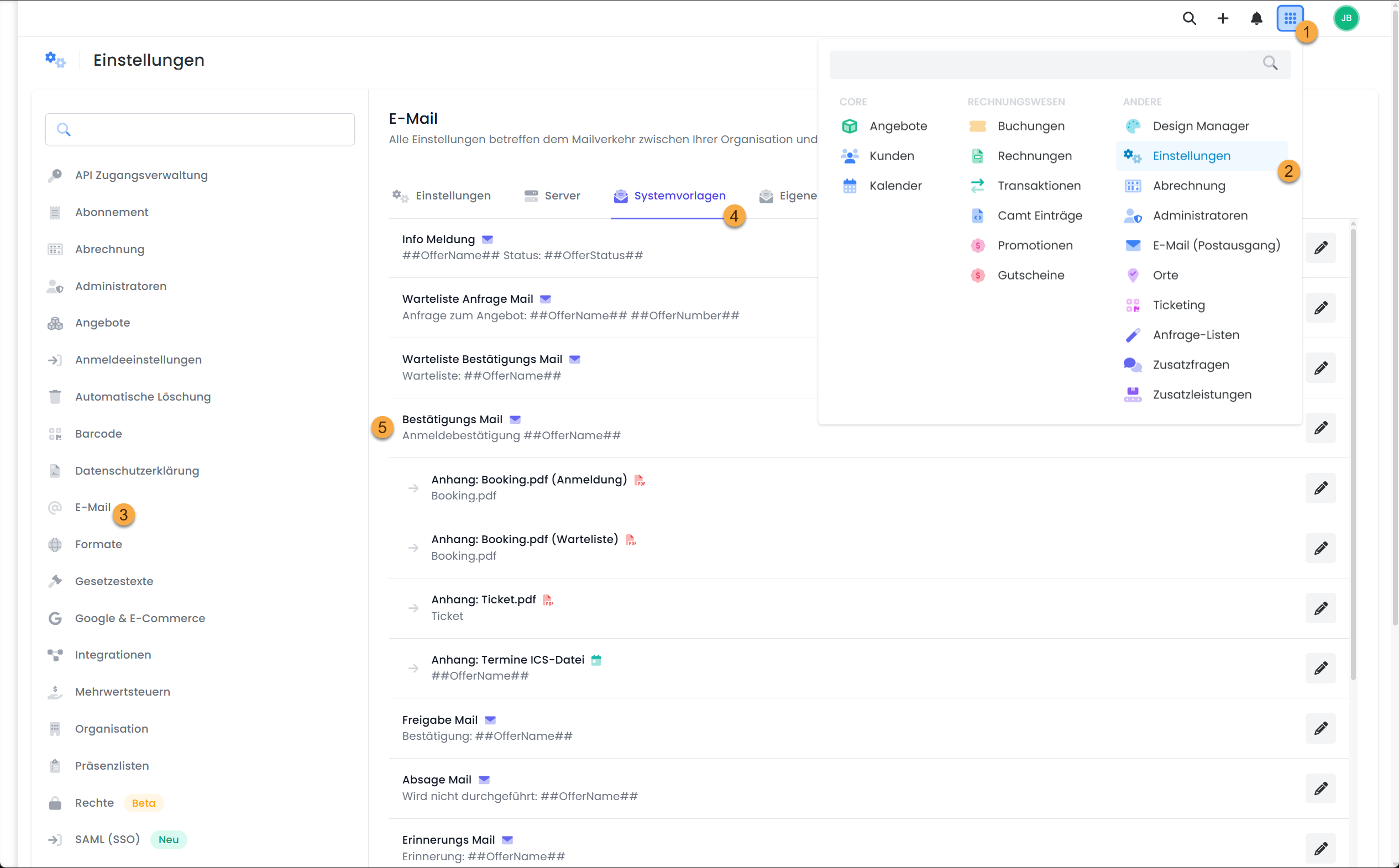
Übersicht aller E-Mail-Vorlagen
Damit Sie gezielt mit den passenden E-Mail-Vorlagen arbeiten können, lohnt sich ein kurzer Blick auf deren Funktionen und Einsatzbereiche. In der folgenden Übersicht sehen Sie, welche Vorlagen es gibt, welchen Zweck sie erfüllen, an wen sie versendet werden und ob der Versand automatisch oder manuell erfolgt.
👉 Zur Übersicht aller E-Mail-Vorlagen
Platzhalter in E-Mail-Vorlagen
Um E-Mail-Inhalte dynamisch an Angebot, Buchung oder Teilnehmende anzupassen, können Platzhalter verwendet werden. Die folgende Übersicht zeigt, welche Platzhalter zur Verfügung stehen und welche Daten jeweils ausgegeben werden.
👉 Platzhalter-Übersicht anzeigen
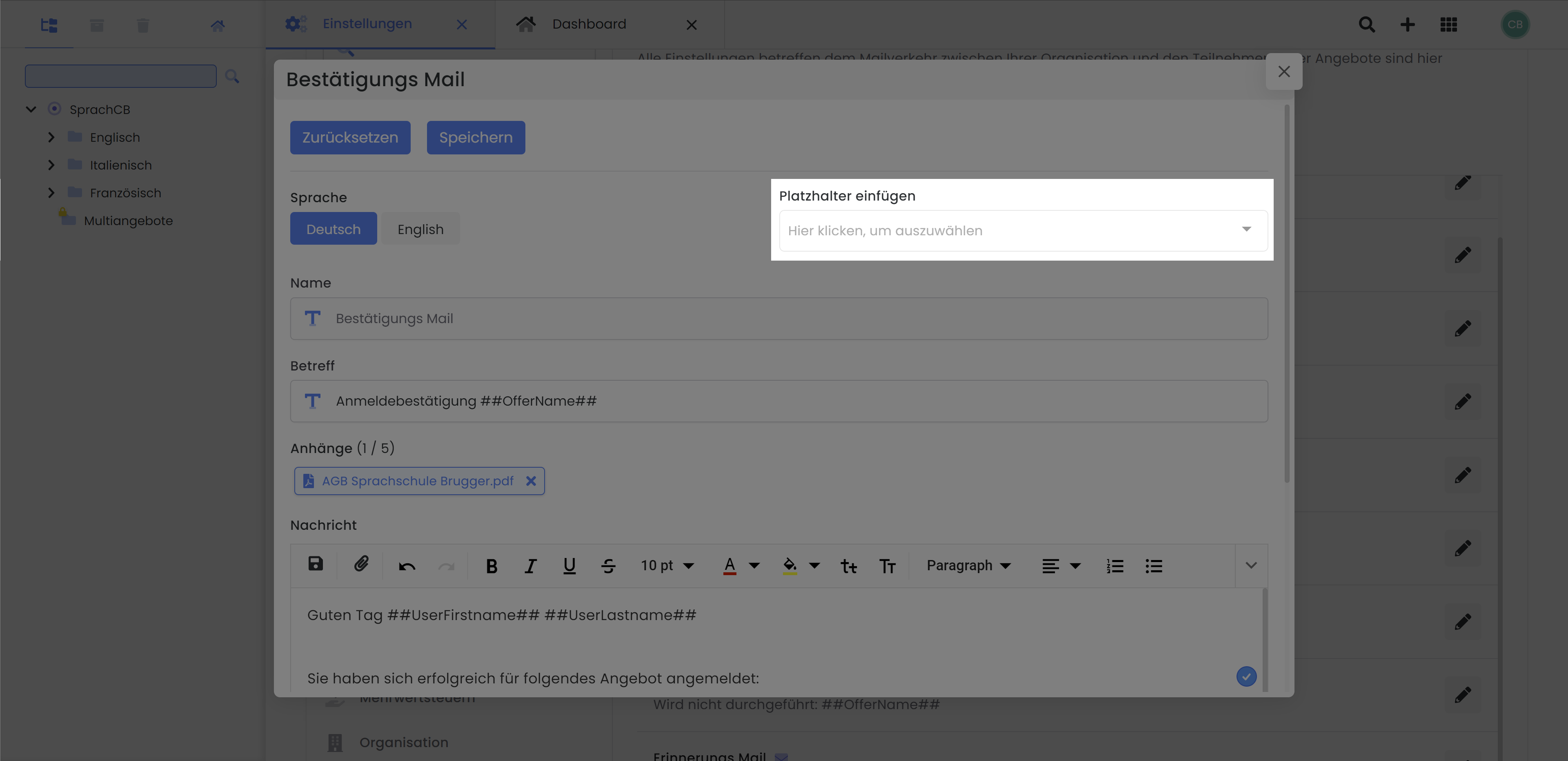
Modèles de courriels V2 : liste déroulante pour l'insertion des caractères de remplacement disponibles
Veuillez noter que : Disponibilité des espaces réservés
Les mêmes caractères de remplacement ne sont pas disponibles dans tous les modèles d'e-mail !
Kopf- und Fusszeilen in PDF-Dokumenten
Fügen Sie den PDF-Anhängen über „Einfügen“ eine Kopf- und Fusszeile hinzu.
Die Kopf- und Fusszeile wird anschliessend auf jeder Seite des PDFs automatisch wiederholt.
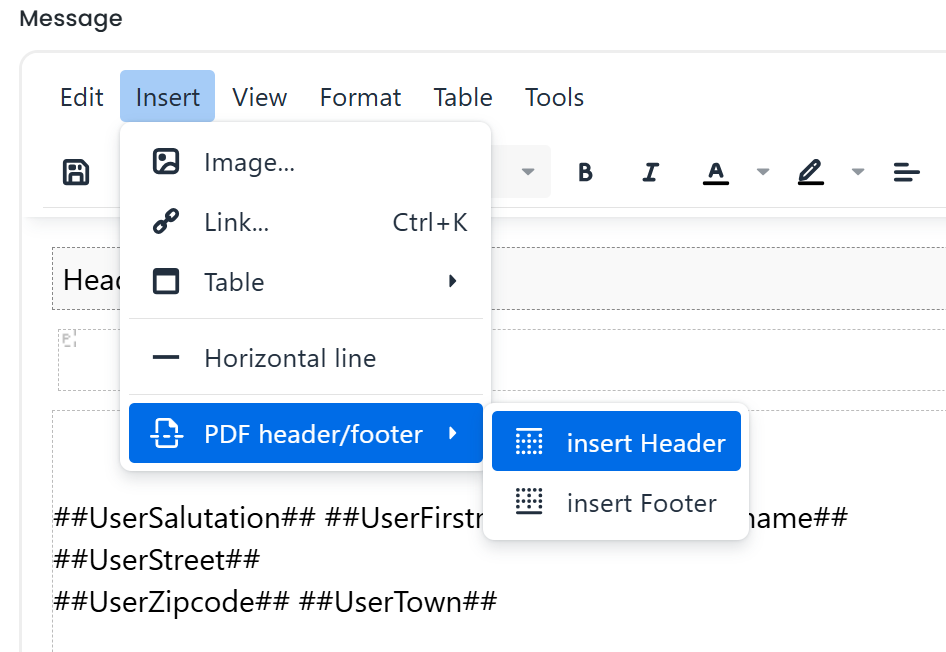
Kopf- und Fusszeilen in PDF-Dokumenten
PDF-Anhänge und Hintergründe
E-Mails können automatisiert mit passenden PDF-Anhängen ergänzt werden. Ebenso lässt sich ein PDF-Template als Hintergrund für Buchungsbestätigung, Rechnung, Ticket und Zertifikat hinterlegen. Folgende Anleitung zeigt, wie das funktioniert.
👉 Zur Anleitung für PDF-Anhänge und Hintergründe
Angebotspezifische Zusatztexte
Falls Ihre Kommunikation zusätzliche Informationen enthalten soll – z. B. Links zu Unterlagen, Hinweise zur Vorbereitung oder Zugangsdaten – können diese gezielt pro Angebot hinterlegt werden. Folgende Anleitung erklärt, wie solche Inhalte in E-Mails oder PDFs angezeigt werden.
👉 Zur Anleitung für Zusatztexte
IF Conditions
Mit IF Conditions lassen sich E-Mail-Vorlagen noch flexibler anpassen – Inhalte können nur dann angezeigt werden, wenn bestimmte Bedingungen erfüllt sind. Ideal für situationsabhängige Texte, Bilder oder Hinweise.
👉 Zur Anleitung zu IF Conditions
Tutoriels associés
Mots-clés pour ce guide
Mail ¦ E-mail ¦ Préférences ¦ Caractères génériques ¦ Modèles ¦ Créer une tâche
